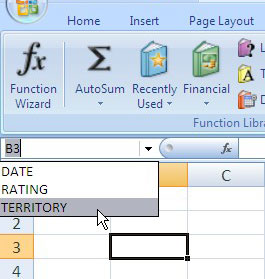Määrake Excel 2007 lahtrile või vahemikule kirjeldav nimi, et muuta töölehtede valemid palju lihtsamini mõistetavaks ja hooldatavaks. Vahemikunimed muudavad valemi eesmärgi meeldejätmise lihtsamaks, selle asemel et kasutada mõnevõrra ebaselgeid lahtriviiteid.
Näiteks valem =SUM(Qtr2Sales) on palju intuitiivsem kui =SUM(C5:C12). Selles näites määraksite töölehel vahemikule C5:C12 nime Qtr2Sales.
Rakkude nimetamine
Lahtrile või vahemikule nime andmiseks toimige järgmiselt.
Valige lahter või lahtrivahemik, millele soovite nime anda.
Samuti saate valida mittekülgnevaid lahtreid (vajutage igal lahtril klõpsates klahvi Ctrl).
Klõpsake vahekaardi Valemid rühmas Määratletud nimed nuppu Määratlege nimi.
Ilmub dialoogiboks Uus nimi.

Kasutage valitud vahemikule nime määramiseks dialoogiboksi Uus nimi.
Tippige tekstiväljale Nimi vahemiku kuni 255-kohaline nimi.
Vahemikunimed ei ole tõstutundlikud; vahemiku nimed peavad siiski järgima järgmisi kokkuleppeid:
-
Esimene märk peab olema täht, alakriips või kaldkriips.
-
Vahemiku nimes ei ole tühikud lubatud.
-
Ärge kasutage nime, mis kattub lahtri aadressiga. Näiteks ei saa te vahemikku U2 või UB40 nimetada, kuid BLINK182 ja ABBA sobivad hästi.
Klõpsake nuppu OK.
Teise võimalusena võite sisestada vahemiku nime valemiriba vasakus otsas asuvasse kasti Nimi ja vajutada nime loomiseks sisestusklahvi. Saate kiiresti hüpata nimega vahemikku, klõpsates väljal Nimi allanoolel ja valides vahemiku nime.
Nimega vahemiku kasutamine
Nimega lahtri või vahemiku valimiseks järgige neid samme.
Klõpsake väljal Nimi allanoolt.
Kast Nimi kuvatakse valemiriba vasakus otsas.
Valige vahemiku nimi, millele soovite juurde pääseda.
Excel tõstab esile nimetatud lahtrid.
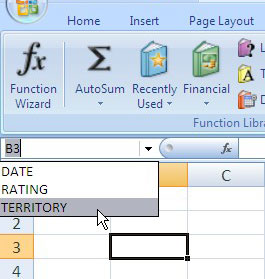
Töölehe ala kiireks leidmiseks saate kasutada vahemiku nime.
Dialoogiboksis Mine saate kasutada ka vahemiku nimesid, et hõlbustada töölehe teatud alade leidmist. Dialoogiboksi Mine kiireks kuvamiseks vajutage klahvi F5, valige vahemiku nimi, millele soovite hüpata, ja klõpsake nuppu OK.
Lahtrite nimesid saate ühendada valemitega täpselt nii, nagu need olid tavalised lahtriviited. Nimetatud mitme lahtriga vahemike kasutamisel olge siiski ettevaatlik. Peate täitma mõne funktsiooni, mis nõuab ühe lahtri viite asemel vahemikku (nt MAX, SUM või AVERAGE), vastasel juhul kuvatakse veateade. Näiteks =(MAX(TestScores)-MIN(Test Scores))/2.